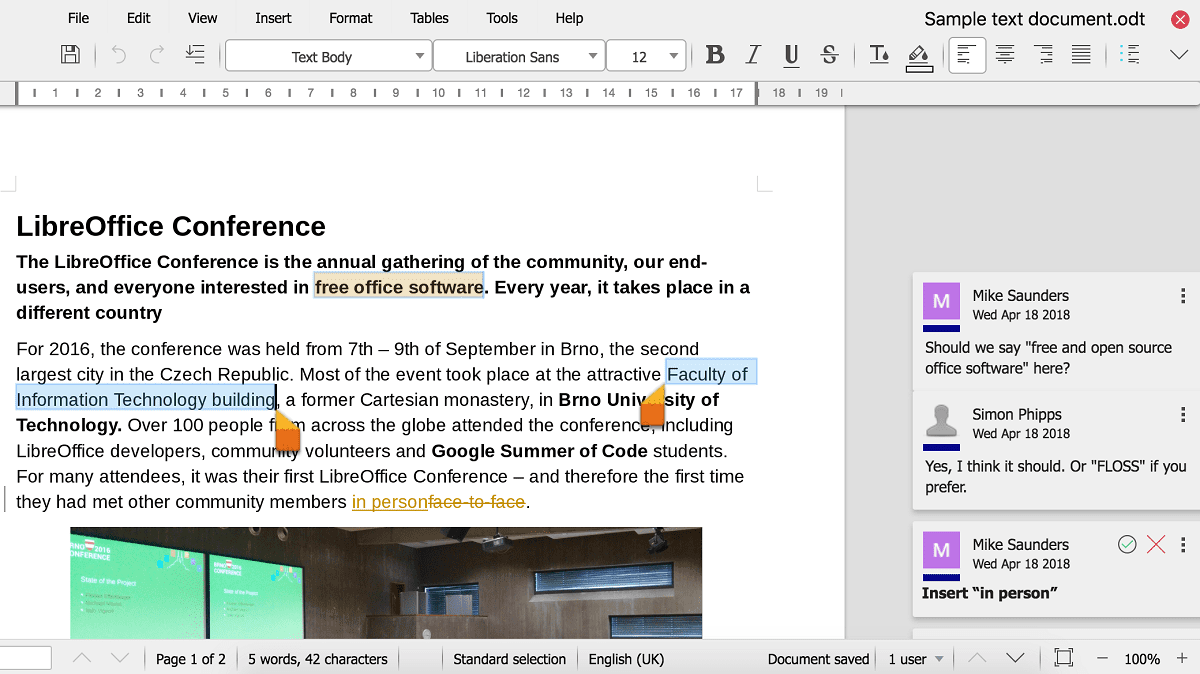
உரை ஆவணங்கள், விரிதாள்கள், விளக்கக்காட்சிகள் மற்றும் பிற வகை கோப்புகளை உருவாக்குதல், திருத்துதல் மற்றும் பார்க்கும் போது மைக்ரோசாப்டின் அலுவலகத் தொகுப்பான ஆபிஸ் மிகவும் பிரபலமானது என்பது உண்மைதான் என்றாலும், உண்மை என்னவென்றால், இலவச மென்பொருளைப் பயன்படுத்த விரும்புவோர் இருக்கிறார்கள், இந்த அர்த்தத்தில் மிக முக்கியமான தொகுப்புகளில் ஒன்று லிப்ரே ஆபிஸ்.
மேலும், தொகுப்பிற்குள், உரை ஆவணங்களை உருவாக்கும்போது பயனர்களிடையே பிரபலமான மைக்ரோசாஃப்ட் வேர்டுக்கு மாற்றாக லிப்ரே ஆபிஸ் ரைட்டர் இருக்கும். இருப்பினும், மற்ற நிரல்களைப் போல நீங்கள் வேகமாக செல்ல விரும்பினால், விசைப்பலகை குறுக்குவழிகளின் வரிசையை நீங்கள் பயன்படுத்தலாம், இது உங்கள் விண்டோஸ் கணினியிலிருந்து செயல்முறைகளை சீராக்க அனுமதிக்கும்.
இவை அனைத்தும் விசைப்பலகை குறுக்குவழிகள், நீங்கள் லிப்ரெஃபிஸ் ரைட்டர் மற்றும் அதன் செயல்பாடுகளுடன் பயன்படுத்தலாம்
நாங்கள் குறிப்பிட்டுள்ளபடி, இந்த விஷயத்தில் லிப்ரெஃபிஸ் ரைட்டருக்கும் பல திட்டங்கள் போலவே நடக்கும், மற்றும் நீங்கள் எதை அடைய விரும்புகிறீர்கள் என்பதைப் பொறுத்து பல விசைப்பலகை குறுக்குவழிகள் உள்ளன. இதன் மூலம் நீங்கள் தேடுவதை எளிதான வழியில் கண்டுபிடிக்கலாம், நாங்கள் அவற்றை சில வகைகளில் வகைப்படுத்தியுள்ளோம்: ஒருபுறம் அத்தியாவசியமான மற்றும் பொதுவானவை உள்ளன, பின்னர் செயல்பாட்டு விசைகள் (எஃப்எக்ஸ்) நோக்குடையவர்களையும், சில தருணங்களுக்கு குறிப்பிட்டவற்றையும் காண்பிப்போம்.
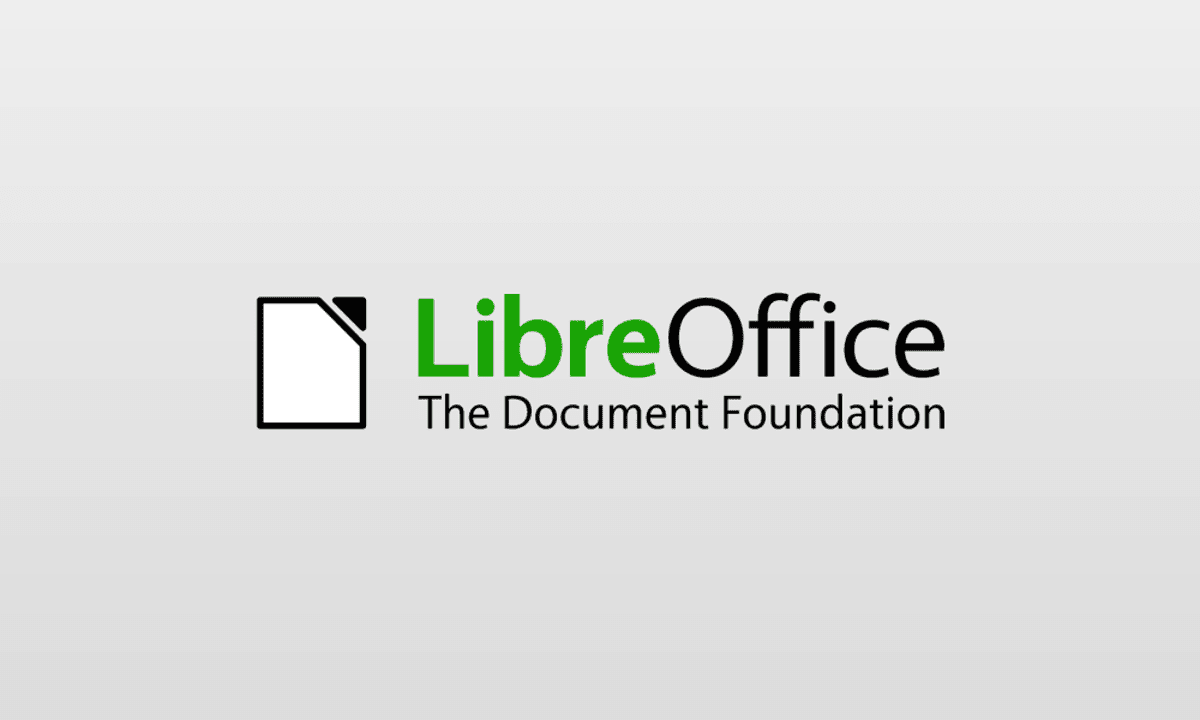
பொதுவான விசைப்பலகை குறுக்குவழிகள்
| விசைப்பலகை குறுக்குவழி | செயல்பாடு |
|---|---|
| Ctrl + E | அனைத்தையும் தேர்ந்தெடுக்கவும் |
| Ctrl + J. | நியாயப்படுத்தப்பட்டது |
| Ctrl + D | இரட்டை அடிக்கோடு |
| Ctrl + E | மையமாக |
| Ctrl + H | தேடி மாற்றவும் |
| Ctrl + Shift + P. | சூப்பர்ஸ்கிரிப்ட் |
| Ctrl + L. | இடதுபுறமாக சீரமைக்கவும் |
| Ctrl + R | வலதுபுறமாக சீரமைக்க |
| Ctrl + Shift + B. | சந்தா |
| Ctrl + Y | கடைசி செயலை மீட்டமை |
| Ctrl + 0 (பூஜ்ஜியம்) | உடல் உரை பத்தி பாணியைப் பயன்படுத்துங்கள் |
| Ctrl + 1 | தலைப்பு 1 பத்தி பாணியைப் பயன்படுத்துங்கள் |
| Ctrl + 2 | தலைப்பு 2 பத்தி பாணியைப் பயன்படுத்துங்கள் |
| Ctrl + 3 | தலைப்பு 3 பத்தி பாணியைப் பயன்படுத்துங்கள் |
| Ctrl + 4 | தலைப்பு 4 பத்தி பாணியைப் பயன்படுத்துங்கள் |
| Ctrl + 5 | தலைப்பு 5 பத்தி பாணியைப் பயன்படுத்துங்கள் |
| Ctrl + plus key (+) | தேர்ந்தெடுக்கப்பட்ட உரையை கணக்கிட்டு முடிவை கிளிப்போர்டுக்கு நகலெடுக்கிறது. |
| Ctrl + ஹைபன் (-) | விருப்பமான ஸ்கிரிப்ட்கள்; பயனர் வரையறுக்கப்பட்ட சொல் பிரித்தல். |
| Ctrl + Shift + ஹைபன் (-) | பிரிக்க முடியாத ஹைபன் (ஹைபனேஷனுக்குப் பயன்படுத்தப்படவில்லை) |
| Ctrl + பெருக்கல் அடையாளம் | மேக்ரோ புலத்தை இயக்கவும் |
| Ctrl + Shift + Space | பிரிக்க முடியாத இடங்கள். அந்த இடங்கள் ஹைபனேஷனில் பயன்படுத்தப்படவில்லை மற்றும் உரை நியாயப்படுத்தப்பட்டால் விரிவாக்கப்படாது. |
| Shift + Enter | பத்தி மாற்றம் இல்லாமல் வரி முறிவு |
| Ctrl + Enter | கையேடு பக்க இடைவெளி |
| Ctrl + Shift + Enter | பல நெடுவரிசை நூல்களில் நெடுவரிசை இடைவெளி |
| Alt + Enter | புதிய, எண்ணற்ற பத்தியை பட்டியலில் செருகும். கர்சர் பட்டியலின் முடிவில் இருக்கும்போது இது வேலை செய்யாது. |
| Alt + Enter | ஒரு பகுதிக்கு முன்பாகவோ அல்லது அதற்கு பின்னரோ அல்லது அட்டவணைக்கு முன்பாக ஒரு புதிய பத்தியை செருகவும். |
| இடது அம்பு | கர்சரை இடதுபுறமாக நகர்த்தவும் |
| Shift + இடது அம்பு | உரையைத் தேர்ந்தெடுப்பதன் மூலம் கர்சரை இடதுபுறமாக நகர்த்தவும் |
| Ctrl + இடது அம்பு | வார்த்தையின் தொடக்கத்திற்குச் செல்லுங்கள் |
| Ctrl + Shift + இடது அம்பு | வார்த்தையை இடதுபுறமாக வார்த்தையைத் தேர்ந்தெடுக்கவும் |
| வலது அம்பு | கர்சரை வலதுபுறமாக நகர்த்தவும் |
| Shift + வலது அம்பு | உரையைத் தேர்ந்தெடுப்பதன் மூலம் கர்சரை வலப்புறம் நகர்த்தவும் |
| Ctrl + வலது அம்பு | அடுத்த வார்த்தையின் தொடக்கத்திற்குச் செல்லுங்கள் |
| Ctrl + Shift + வலது அம்பு | வார்த்தையின் மூலம் வலதுபுறம் வார்த்தையைத் தேர்ந்தெடுக்கவும் |
| மேல் அம்பு | கர்சரை ஒரு வரியாக நகர்த்தவும் |
| Shift + Up அம்பு | வரிசைகளைத் தேர்ந்தெடுக்கவும் |
| Ctrl + மேல் அம்பு | முந்தைய பத்தியின் தொடக்கத்திற்கு கர்சரை நகர்த்தவும் |
| Ctrl + Shift + Up அம்பு | பத்தியின் தொடக்கத்தில் தேர்ந்தெடுக்கவும். அடுத்த கீஸ்ட்ரோக் முந்தைய பத்தியின் தொடக்கத்திற்கு தேர்வை நீட்டிக்கிறது. |
| கீழ்நோக்கிய அம்புக்குறி | கர்சரை ஒரு வரியின் கீழ் நகர்த்தவும் |
| Shift + Down அம்பு | கீழே வரிசைகளைத் தேர்ந்தெடுக்கவும் |
| Ctrl + Down அம்பு | கர்சரை அடுத்த பத்தியின் தொடக்கத்திற்கு நகர்த்தவும். |
| Ctrl + Shift + Down அம்பு | பத்தியின் இறுதி வரை தேர்ந்தெடுக்கவும். அடுத்த விசை அழுத்தமானது அடுத்த பத்தியின் இறுதி வரை தேர்வை நீட்டிக்கிறது |
| தொடங்கப்படுவதற்கு | வரியின் தொடக்கத்திற்குச் செல்லுங்கள் |
| முகப்பு + ஷிப்ட் | சென்று ஒரு வரியின் தொடக்கத்திற்குத் தேர்ந்தெடுக்கவும் |
| இறுதியில் | வரியின் இறுதியில் செல்லுங்கள் |
| முடிவு + ஷிப்ட் | சென்று வரியின் முடிவில் தேர்ந்தெடுக்கவும் |
| Ctrl + முகப்பு | ஆவணத்தின் தொடக்கத்திற்குச் செல்லவும் |
| Ctrl + Home + Shift | தேர்வோடு ஆவணத்தின் தொடக்கத்திற்குச் செல்லவும் |
| Ctrl + முடிவு | ஆவணத்தின் இறுதியில் செல்லுங்கள் |
| Ctrl + End + Shift | தேர்வோடு ஆவணத்தின் இறுதியில் செல்லுங்கள் |
| Ctrl + Page Up | உரைக்கும் தலைப்புக்கும் இடையில் கர்சரை நகர்த்தவும் |
| Ctrl + Page Down | உரைக்கும் அடிக்குறிப்புக்கும் இடையில் கர்சரை நகர்த்தவும் |
| நிரல்களை | செருகும் பயன்முறையை செயல்படுத்தவும் அல்லது செயலிழக்கவும் |
| PageUp | திரை பக்கம் மேலே |
| Shift + Page Up | தேர்வோடு திரை பக்கம் |
| பக்கம் கீழே | திரை பக்கம் கீழே |
| Shift + Page Down | தேர்வோடு திரைப் பக்கம் கீழே |
| Ctrl + Del | வார்த்தையின் முடிவில் உரையை நீக்கு |
| Ctrl + Backspace | வார்த்தையின் ஆரம்பம் வரை உரையை நீக்கு ஒரு பட்டியலில்: தற்போதைய பத்திக்கு முன்னால் ஒரு வெற்று பத்தி நீக்கவும் |
| Ctrl + Del + Shift | வாக்கியத்தின் இறுதி வரை உரையை நீக்கு |
| Ctrl + Shift + Backspace | வாக்கியத்தின் ஆரம்பம் வரை உரையை நீக்கு |
| Ctrl + தாவல் | ஒரு வார்த்தையை தானாக முடிக்கும்போது: அடுத்த திட்டம் |
| Ctrl + Shift + Tab | ஒரு வார்த்தையை தானாக முடிக்கும்போது: முந்தைய திட்டம் |
| Ctrl + Alt + Shift + V. | கிளிப்போர்டின் உள்ளடக்கங்களை எளிய உரையாக ஒட்டுகிறது. |
| Ctrl + Shift + F10 | இந்த கலவையுடன், நேவிகேட்டர் மற்றும் ஸ்டைல்கள் உள்ளிட்ட பல சாளரங்களை விரைவாக நறுக்கி, திறக்கலாம். |
செயல்பாட்டு விசைகள் (எஃப்எக்ஸ்) அடிப்படையில் விசைப்பலகை குறுக்குவழிகள்
| விசைப்பலகை குறுக்குவழி | செயல்பாடு |
|---|---|
| F2 | ஃபார்முலா பார் |
| Ctrl + F2 | புலங்களைச் செருகவும் |
| F3 | தானாக நிரப்பு உரை |
| Ctrl + F3 | தானியங்கி உரையைத் திருத்துக |
| ஷிப்ட் + எஃப் 4 | அடுத்த சட்டத்தைத் தேர்ந்தெடுக்கவும் |
| Ctrl + Shift + F4 | தரவு மூலக் காட்சியைத் திறக்கவும் |
| F5 | உலாவியை இயக்கு / முடக்கு |
| ஷிப்ட் + எஃப் 5 | மூடுவதற்கு முன்பு ஆவணம் கடைசியாக சேமிக்கப்பட்டபோது இருந்த நிலையை கர்சரை நகர்த்துகிறது. |
| Ctrl + Shift + F5 | உலாவி செயல்படுத்தப்பட்டது, பக்க எண்ணுக்குச் செல்லவும் |
| F7 | எழுத்துப்பிழை சோதனை |
| Ctrl + F7 | ஒத்த |
| F8 | நீட்டிப்பு பயன்முறை |
| Ctrl + F8 | புல அடையாளங்களை இயக்கவும் அல்லது முடக்கவும் |
| ஷிப்ட் + எஃப் 8 | கூடுதல் தேர்வு முறை |
| Ctrl + Shift + F8 | தேர்வு பயன்முறையைத் தடு |
| F9 | புலங்களை புதுப்பிக்கவும் |
| Ctrl + F9 | புலங்களைக் காட்டு |
| ஷிப்ட் + எஃப் 9 | அட்டவணையை கணக்கிடுங்கள் |
| Ctrl + Shift + F9 | உள்ளீட்டு புலங்கள் மற்றும் பட்டியல்களைப் புதுப்பிக்கவும் |
| Ctrl + F10 | அச்சிட முடியாத எழுத்துக்களை இயக்கவும் / முடக்கவும் |
| F11 | பாங்குகள் சாளரத்தைக் காண்பி அல்லது மறைக்கவும் |
| ஷிப்ட் + எஃப் 11 | பாணியை உருவாக்கவும் |
| Ctrl + F11 | விண்ணப்பிக்கும் நடை பெட்டியில் கவனம் செலுத்துகிறது |
| Ctrl + Shift + F11 | புதுப்பிப்பு நடை |
| F12 | எண்ணை செயல்படுத்தவும் |
| Ctrl + F12 | அட்டவணையைச் செருகவும் அல்லது திருத்தவும் |
| ஷிப்ட் + எஃப் 12 | புல்லட்டை செயல்படுத்தவும் |
| Ctrl + Shift + F12 | எண்ணை / தோட்டாக்களை முடக்கு |

விசைப்பலகை குறுக்குவழிகள் குறிப்பிட்ட நேரங்களுக்கு மட்டுமே
இறுதியாக, சில விசைப்பலகை குறுக்குவழிகள் சில சூழ்நிலைகளில் மட்டுமே பொருந்தும். குறிப்பாக, உரை, பத்திகள் மற்றும் தலைப்புகளைத் திருத்தும் போது மட்டுமே பயன்படுத்தக்கூடிய சில உள்ளன, மற்றவை அட்டவணையைத் திருத்துவதை நோக்கமாகக் கொண்டுள்ளன, இறுதியாக மற்றவர்கள் படங்கள் மற்றும் பிரேம்களுக்கு பயன்படுத்தப்படுகின்றன.
தலைப்புகள் மற்றும் பத்திகளுக்கான விசைப்பலகை குறுக்குவழிகள்
| விசைப்பலகை குறுக்குவழி | செயல்பாடு |
|---|---|
| Ctrl + Alt + Up அம்பு | செயலில் உள்ள பத்தி அல்லது தேர்ந்தெடுக்கப்பட்ட பத்திகளை ஒரு பத்தி வரை நகர்த்துகிறது. |
| Ctrl + Alt + Down அம்பு | தற்போதைய அல்லது தேர்ந்தெடுக்கப்பட்ட பத்தியிலிருந்து, ஒரு பத்தி கீழே நகர்த்தவும். |
| தாவல் | "தலைப்பு எக்ஸ்" வடிவமைப்பில் (எக்ஸ் = 1-9) தலைப்பு கட்டமைப்பில் ஒரு நிலைக்கு கீழே நகர்த்தப்படுகிறது. |
| ஷிப்ட் + தாவல் | "தலைப்பு எக்ஸ்" வடிவத்தில் (எக்ஸ் = 2-10) தலைப்பு கட்டமைப்பில் ஒரு நிலைக்கு மேலே நகர்த்தப்படுகிறது. |
| Ctrl + தாவல் | தலைப்பின் தொடக்கத்தில்: ஒரு தாவலைச் செருகும். பயன்படுத்தப்படும் சாளர மேலாளரைப் பொறுத்து, அதற்கு பதிலாக Alt + Tab ஐப் பயன்படுத்தலாம். விசைப்பலகையைப் பயன்படுத்தி தலைப்புகளின் அளவை மாற்ற, விசைகளை அழுத்துவதற்கு முன்பு கர்சரை தலைப்புக்கு முன்னால் வைக்க வேண்டும். |
அட்டவணைகளுக்கான தனிப்பட்ட விசைப்பலகை குறுக்குவழிகள்
| விசைப்பலகை குறுக்குவழி | செயல்பாடு |
|---|---|
| Ctrl + E | தற்போதைய செல் காலியாக இருந்தால்: முழு அட்டவணையையும் தேர்ந்தெடுக்கவும். இல்லையெனில்: தற்போதைய கலத்தின் உள்ளடக்கத்தைத் தேர்ந்தெடுக்கவும்; இந்த கட்டளையை மீண்டும் செயல்படுத்தினால், அது முழு அட்டவணையையும் தேர்ந்தெடுக்கும். |
| Ctrl + முகப்பு | தற்போதைய செல் காலியாக இருந்தால்: அட்டவணையின் தொடக்கத்திற்கு செல்லவும். இல்லையெனில்: இது முதல் அச்சகத்துடன் தற்போதைய கலத்தின் தொடக்கத்திற்கும், இரண்டாவது, தற்போதைய அட்டவணையின் தொடக்கத்திற்கும், மூன்றாவதாக, ஆவணத்தின் தொடக்கத்திற்கும் தாவுகிறது. |
| Ctrl + முடிவு | தற்போதைய செல் காலியாக இருந்தால்: அட்டவணையின் முடிவில் செல்லவும். இல்லையெனில்: இது முதல் அழுத்தத்துடன் தற்போதைய கலத்தின் முடிவிலும், இரண்டாவது, தற்போதைய அட்டவணையின் முடிவிலும், மூன்றாவது ஆவணத்தின் முடிவிலும் குதிக்கிறது. |
| Ctrl + தாவல் | ஒரு தாவலைச் செருகவும் (அட்டவணையில் மட்டும்) பயன்படுத்தப்படும் சாளர மேலாளரைப் பொறுத்து, அதற்கு பதிலாக Alt + Tab ஐப் பயன்படுத்த முடியும். |
| Alt + வழிசெலுத்தல் அம்புகள் | வலது / கீழ் செல் எல்லையில் நெடுவரிசை / வரிசையை அதிகரிக்கவும் / குறைக்கவும் |
| Alt + Shift + வழிசெலுத்தல் தேதிகள் | இடது / மேல் செல் எல்லையில் நெடுவரிசை / வரிசையை அதிகரிக்கவும் / குறைக்கவும் |
| Alt + Ctrl + வழிசெலுத்தல் அம்புகள் | Alt க்கு சமம், ஆனால் செயலில் உள்ள செல் மட்டுமே மாற்றியமைக்கப்படுகிறது |
| Ctrl + Alt + Shift + வழிசெலுத்தல் அம்புகள் | Alt க்கு சமம், ஆனால் செயலில் உள்ள செல் மட்டுமே மாற்றியமைக்கப்படுகிறது |
| Ctrl + Shift + Tab | தேர்ந்தெடுக்கப்பட்ட அனைத்து அட்டவணைகளிலிருந்தும் செல் பாதுகாப்பை நீக்குகிறது. கர்சர் ஆவணத்தில் எங்கும் இருந்தால், அதாவது, எந்த அட்டவணையும் தேர்ந்தெடுக்கப்படாதபோது, அது அனைத்து அட்டவணைகளிலும் செல் பாதுகாப்பை நீக்குகிறது. |
| Shift + Ctrl + Del | எந்த கலங்களும் முழுமையாக தேர்ந்தெடுக்கப்படவில்லை என்றால், கர்சருக்கும் தற்போதைய வாக்கியத்தின் முடிவிற்கும் இடையிலான உரை நீக்கப்படும். கர்சர் ஒரு கலத்தின் முடிவில் இருந்தால், எந்த கலமும் முழுமையாக தேர்ந்தெடுக்கப்படவில்லை என்றால், அடுத்த கலத்தின் உள்ளடக்கங்கள் நீக்கப்படும். ஒரு முழு கலமும் தேர்ந்தெடுக்கப்படாவிட்டால் மற்றும் கர்சர் அட்டவணையின் முடிவில் இருந்தால், ஆவணத்தின் கடைசி பத்தியாக இல்லாவிட்டால், அட்டவணையைத் தொடர்ந்து வரும் பத்தி நீக்கப்படும். ஒன்று அல்லது அதற்கு மேற்பட்ட கலங்கள் தேர்ந்தெடுக்கப்பட்டால், தேர்வில் சேர்க்கப்பட்டுள்ள முழு வரிசைகளும் அகற்றப்படும். அனைத்து அல்லது அனைத்து வரிசைகளும் தேர்ந்தெடுக்கப்பட்டால், முழு அட்டவணையும் கைவிடப்படும். |

பிரேம்கள், படங்கள், பொருள்கள் மற்றும் மல்டிமீடியாக்களுக்கான விசைப்பலகை குறுக்குவழிகள்
| விசைப்பலகை குறுக்குவழி | செயல்பாடு |
|---|---|
| esc | கர்சர் ஒரு சட்டகத்திற்குள் உள்ளது மற்றும் உரை எதுவும் தேர்ந்தெடுக்கப்படவில்லை: எஸ்கேப் சட்டத்தைத் தேர்ந்தெடுக்கிறது. சட்டகம் தேர்ந்தெடுக்கப்பட்டது: எஸ்கேப் கர்சரை சட்டத்திலிருந்து நீக்குகிறது. |
| F2, Enter அல்லது திரையில் ஒரு எழுத்தை உருவாக்கும் எந்த விசையும் | ஒரு சட்டகம் தேர்ந்தெடுக்கப்பட்டால்: கர்சரை சட்டத்தின் உரையின் முடிவில் வைக்கிறது. திரையில் ஒரு எழுத்தை உருவாக்கும் எந்த விசையும் அழுத்தினால், ஆவணம் திருத்துதல் பயன்முறையில் இருந்தால், அந்த எழுத்து உரையில் சேர்க்கப்படும். |
| Alt + வழிசெலுத்தல் அம்புகள் | பொருளை நகர்த்தவும். |
| Alt + Ctrl + வழிசெலுத்தல் அம்புகள் | வலது / கீழ் எல்லையை உருட்டுவதன் மூலம் அளவை மாற்றவும். |
| Alt + Ctrl + வழிசெலுத்தல் அம்புகள் | இடது / மேல் விளிம்பை நகர்த்துவதன் மூலம் அளவை மாற்றவும். |
| Ctrl + தாவல் | ஒரு பொருளின் நங்கூரத்தைத் தேர்ந்தெடுக்கவும் (புள்ளிகள் திருத்து பயன்முறையில்). |
மூல: லிப்ரெஓபிஸை